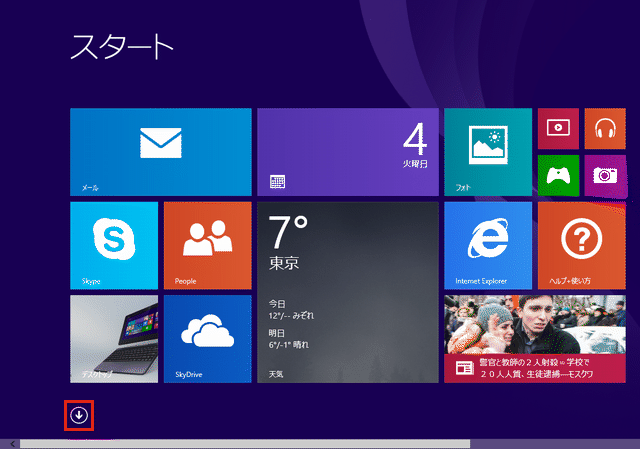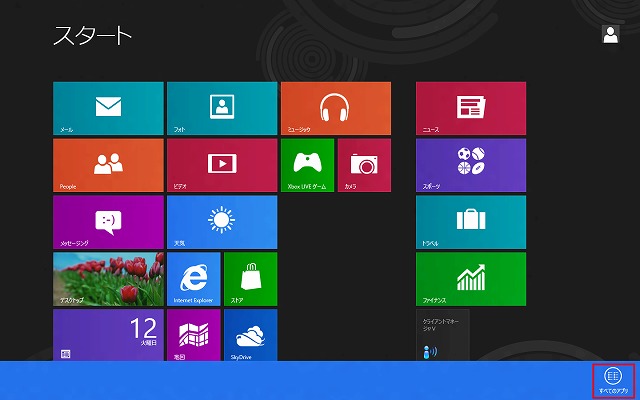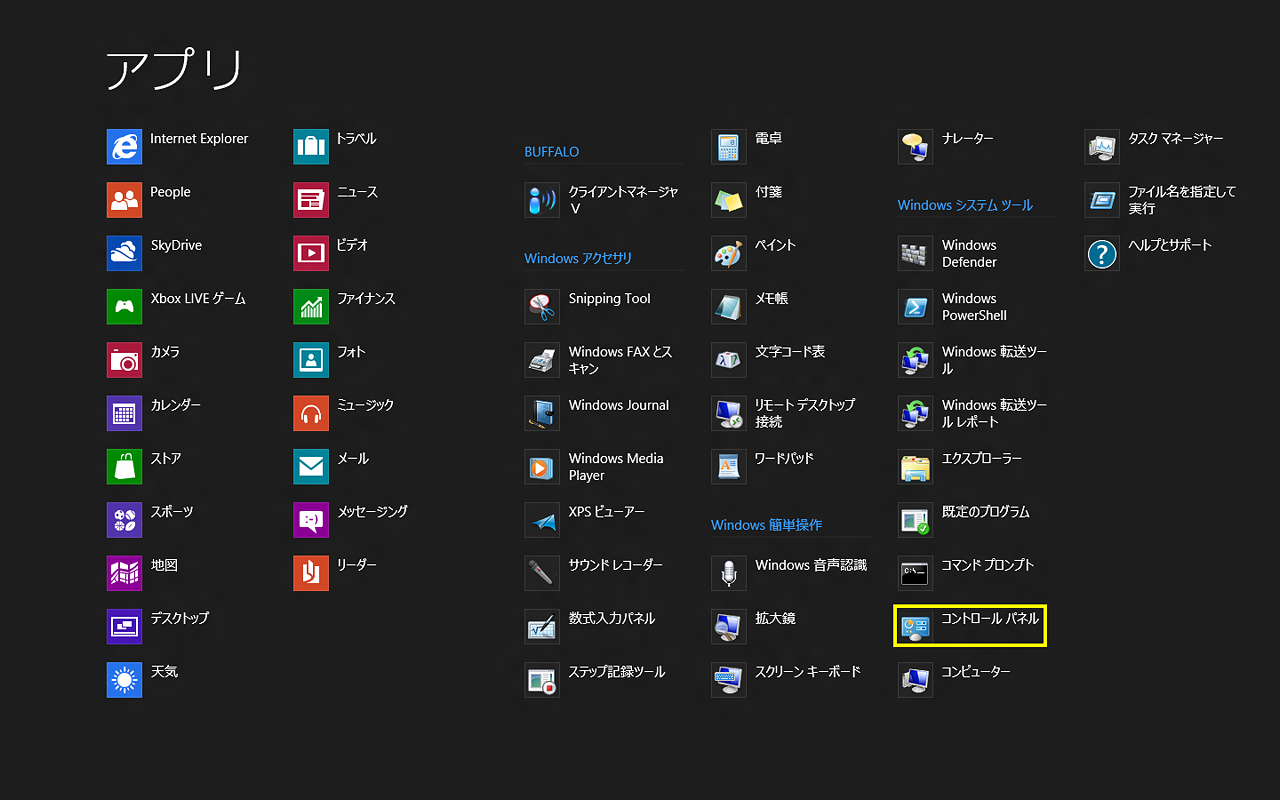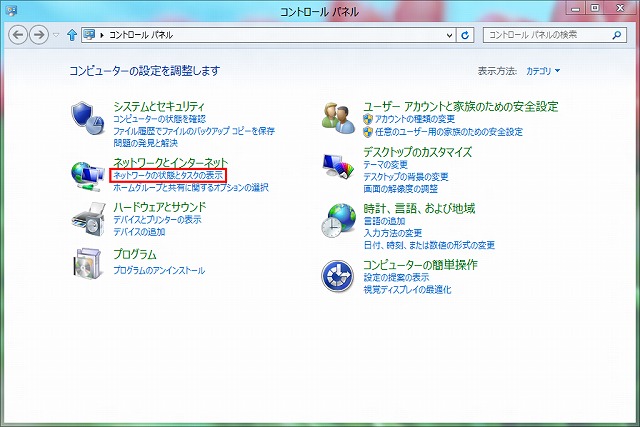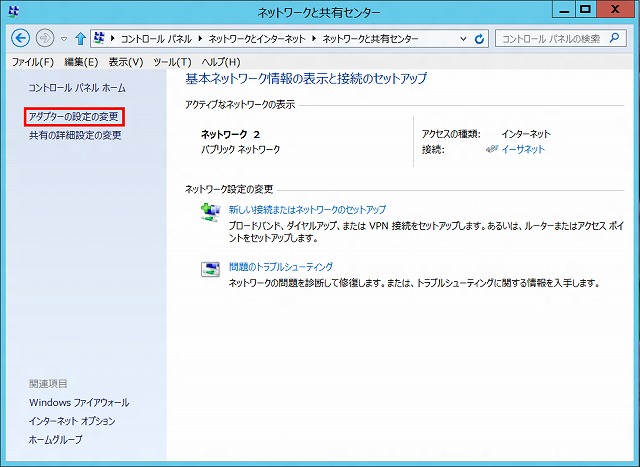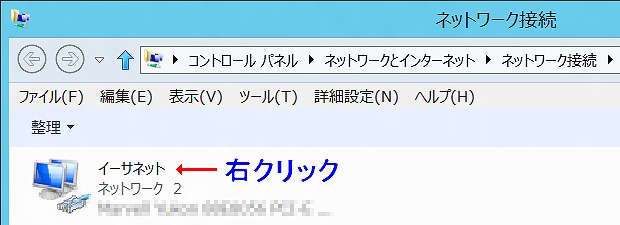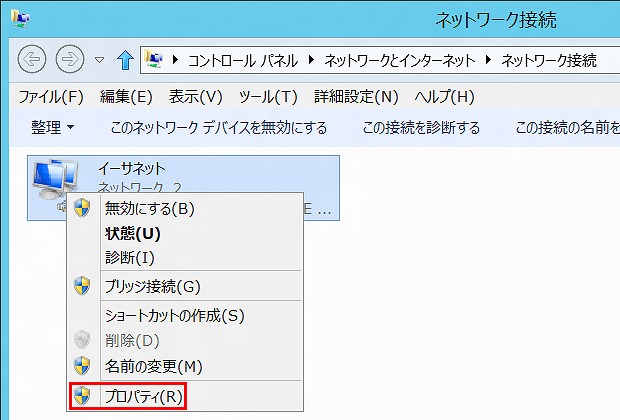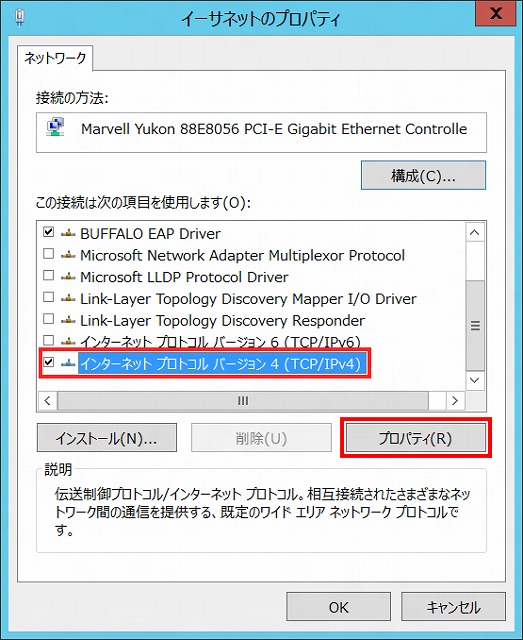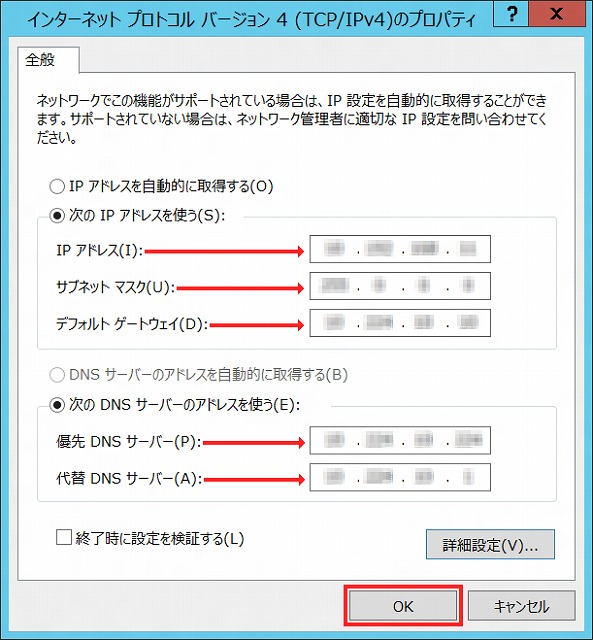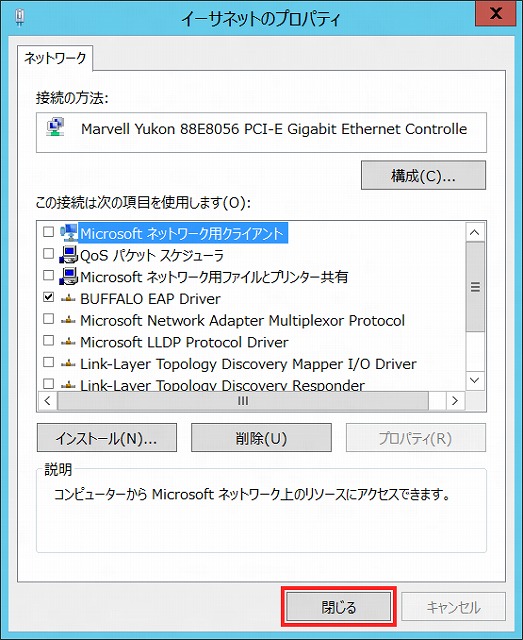MENU
| トップページ | マイクロソフトアカウントの取得方法 |
| Windows8-アカウントの変更方法 | ※※※ |
Windows8の有線LAN接続
インターネット接続方式が固定IPアドレス方式の場合のWindows8の有線LAN接続の設定方法について解説します。
フレッツひかり(PPPoE方式)やYahoo!BB ADSL(DHCP方式)の場合などは何の苦もなくインターネット接続できると思いますが、地方の小規模プロバイダーなどではプライベート固定IPアドレス方式を採用しているところが多く、Windows8の操作の煩わしさもあり「設定がわからん???」という方も多いと思います。
ここでは、ルーターを介さずにモデムや光回線終端装置に直接LANケーブルを接続する「有線LAN接続」場合のインターネット接続設定の解説をします。
設定手順
Windows8.1の場合は、スタート画面の  をクリックして③に進んでください。
をクリックして③に進んでください。
①スタート(正式にはメトロ)画面の、どこでもいいので余白部分を右クリックします。
②[すべてのアプリ]アイコンが表示されますのでクリックします。
③[コントロールパネル]をクリックします。
④[ネットワークとインターネット]セクションの[ネットワークの状態とタスクの表示]をクリックします。
⑤[アダプターの設定の変更]をクリックします。
⑥[イーサネット]アイコンを右クリックします。
⑦[プロパティ]をクリックします。
⑧[インターネットプロトコルバージョン4(TCP/IPv4)]をクリックし、[プロパティ]をクリックします。
⑨[次のIPアドレスを使う]を選択し、プロバイダーから発行された『設定票』『設定通知書』『登録票』等に記載された「IPアドレス」「サブネットマスク」「デフォルトゲートウェイ」を入力します。
同じように[次のDNSサーバーのアドレスを使う]を選択し、『設定票』『設定通知書』『登録票』等に 記載された「優先(プライマリー)DNSサーバーアドレス」「代替(セカンダリー)「DNSサーバーアドレス」を入力し、[OK]をクリックします。
⑩[閉じる]をクリックします。
⑪ 画面右上隅の[×]をクリックします。
以上で設定完了です。
Windows8考
本職がIT関係のため、2012年6月12日にWindows8がプレ・リリースされた当日、XPパソコンにWindows8をインストールしました。
まぁ、使いづらいことこの上ないダメOSだと思いました。タッチパネルのディスプレイに取り替えてみたのですが、それでもパソコン用OSとしては使い物にならない駄作と評価せざるを得ない代物。しかもMicrosoftのアカウントを事前に取得・設定しないと機能が制限されるという面倒くさいオマケもついています。
当初、動作は高速だと思ったのですが、起動してすぐに待ち受け画面(「ロック画面」といいます)が立ち上がるだけで、ロック画面の裏で起動動作をしているのであり、決して起動が速いわけではないことがわかりました。また、ソフトの動作も軽快ではありません。
Microsoft社の「Surface」専用に開発されたOSと見てよいのではないでしょうか。これをPC用OSに適用したのは大まちがいで、私にはPC用OSとしてWindows7を残すべきだったろうと思えてしかたありません。事実、毎日のようにお客様を訪問するのですが「Windows8は使いやすい。」とおっしゃったお客様は皆無です。「使いにくい。」とか「ひどいな、これ。」と言う声ばかり聞きます。
Windows8.0をうまく使いこなすには 【Start Menu 8】 という、従来のXP,Vista,7のような「スタートボタン/スタートメニュー」を作成するソフト(フリーソフトです)をDL・インストールするのがよさそうです。「スタートボタン/スタートメニュー」を付けることにより従来のWindows OSと変わらない感覚で使えるようになります。DLおよび詳細については、リンクを貼っておきますのでご確認下さい。オススメです。